如何从 iPad 恢复丢失或删除的笔记
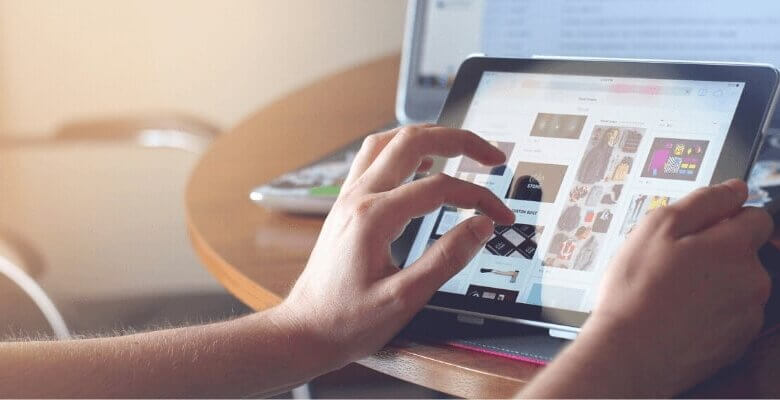
“作为一名作家,我喜欢在 iPad Note 应用程序上写下我脑海中闪现的任何鼓舞人心的想法。 你无法想象我对 iPad 的依赖有多深。 但我发现我上次启动 iPad 时丢失了所有笔记。 我迫切需要他们回来。 有没有办法 从 iPad 恢复已删除的笔记?“
与笔记本电脑相比,iPad 非常便携。 它可以完成我们的许多日常任务,做笔记以使我们的生活保持正确的道路是其中一项任务。 因为丢失了 iPad 笔记,你可能会在重要会议上犯错,忘记女朋友的约会,不知道下一小时应该做什么等等。
当您陷入这种绝望的境地时,您可能会一次又一次地问自己“如何在 iPad 上恢复已删除的笔记”。 iPhone 数据恢复可以帮助您摆脱这种令人沮丧的情况。 它是可以轻松恢复已删除笔记的专业软件。 它提供 3 种模式:从 iPad Pro、iPad Air、iPad mini 恢复笔记,无需备份,从 iTunes 备份文件中检索 iPad 笔记,以及从 iCloud 备份恢复 iPad 笔记。
下载下面的试用版并试一试。
提示: 请注意,在您使用 iPhone Data Recovery 恢复笔记之前,您应该尽可能少使用 iPad。 否则,iPad 上的笔记将被覆盖,导致数据无法恢复。
解决方案 1:如何直接从 iPad 恢复笔记
第 1 步:将 iPad 连接到计算机
运行软件并将 iPad 连接到计算机。


第 2 步:在 iPad 上扫描和预览已删除的笔记
当程序检测到 iPad 时,单击 “开始扫描”. 扫描后,iPad 上的所有文件都会按类别列出。 您可以在恢复之前预览所有已删除的 iPad 照片、笔记等。 您也可以仅在预览时选择“注释”以节省精力。 Markdown 那些你需要恢复的。

第 3 步:从 iPad 恢复已删除的笔记
点击 “恢复” 将丢失的笔记保存到您的计算机。

解决方案 2:如何从 iTunes 备份文件中恢复笔记
步骤 1: 选择 iTunes 备份文件
选择之后 “从 iTunes 备份文件中恢复” 模式,选择您需要使用的文件并单击 “开始扫描”.

第 2 步:恢复 iPad 笔记
几秒钟后,所有可以在 iPad 上恢复的文件都按类别组织。 通过勾选文件类型前面的框,可以灵活选择每种类型下的照片、联系人、便笺、消息等。 选择 “笔记” 然后通过逐一勾选每个文件前面的框来选择特定的注释。 最后点击 “恢复” 将笔记保存为 HTML 文件。

解决方案 3:如何从 iCloud 备份文件中恢复笔记
您还可以从 iCloud 备份恢复 iPad 上的笔记。 步骤非常简单:登录 iCloud 帐户 > 选择并下载 iCloud 备份 > 预览并在 iPad 上选择丢失的笔记。


iPhone数据恢复 使您能够轻松地从 iPad 中恢复所有丢失的数据。 您可以应用此软件并参考此段落来恢复 iPad 上丢失或删除的照片、消息、联系人、视频、日历和其他文件。
这篇文章有用吗?
点击一颗星来评价吧!
平均评级 / 5。 投票数:




